テキストの作成はそれ自体が芸術です。コピーライターとして、あなたはあなたの言葉が引き付け、説得することを望んでいます。しかし、最良のアイデアでも、綴りの間違いや文法の不正確さによって否定的に影響を受けることがあります。そのため、校正を行う際には注意深く行うことが重要です。この手順では、公開前にあなたのテキストを磨くために効果的かつ無料のツールを利用する方法を紹介します。
主な結論
- 校正はテキスト品質において重要です。
- 無料のオンラインツールは貴重なサポートを提供できます。
- 最適な結果を得るために複数のツールを組み合わせます。
- 気づかれないエラーは通常致命的ではありません。
ステップバイステップガイド
ステップ1:テキストをコピー
校正を行う最初のステップは、テキストの準備です。確認するテキスト全体をマークし、右クリックして「コピー」またはキーボードショートカットCtrl+C(Windows)またはCmd+C(Mac)を使ってコピーします。
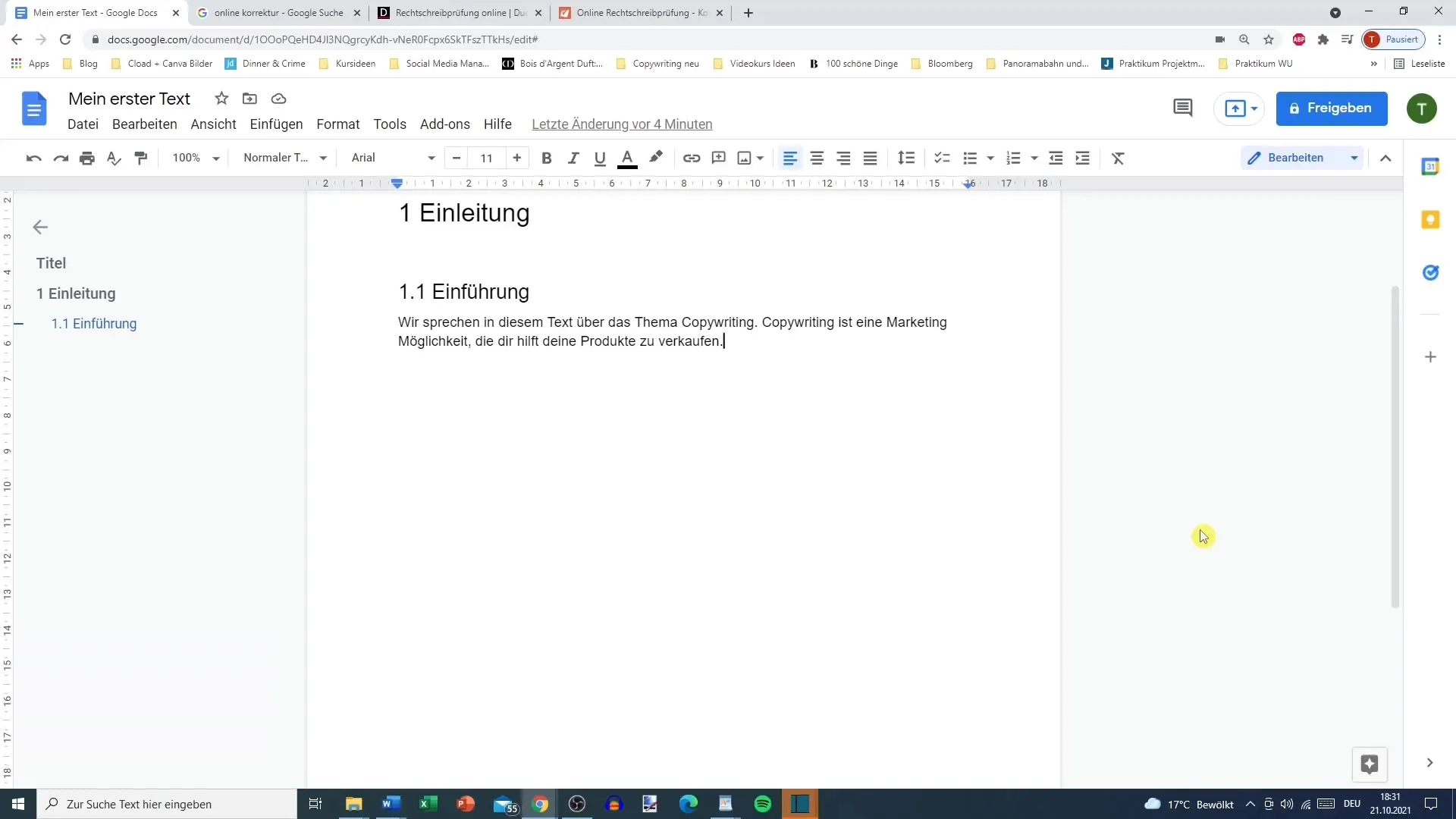
ステップ2:校正ツールを探す
次のステップでは、校正ツールを探します。単に検索エンジンに「オンライン校正」と入力することで、無料のオプションを見つけることができます。人気のあるサイトは、onlinekorrektur.de、duden.de、rechtschreibprüfung24.deなどです。
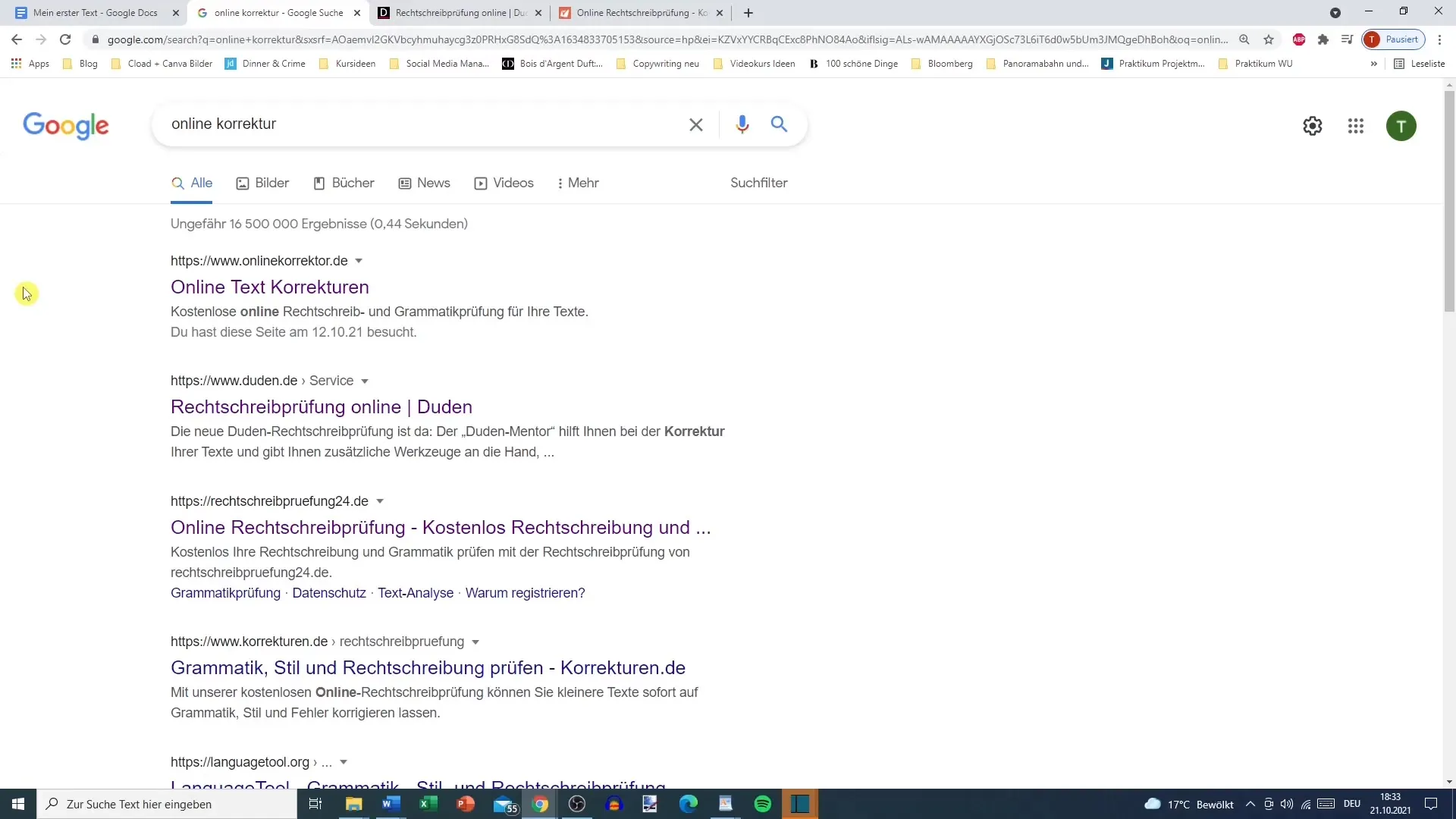
ステップ3:複数のツールを使用する
異なるエラーやアスペクトを認識するために、複数のツールを同時に使用することをお勧めします。例えば、DudenとRechtschreibprüfung24.deを並行して使用することをお勧めします。これにより、可能なエラーの広い範囲をカバーできます。
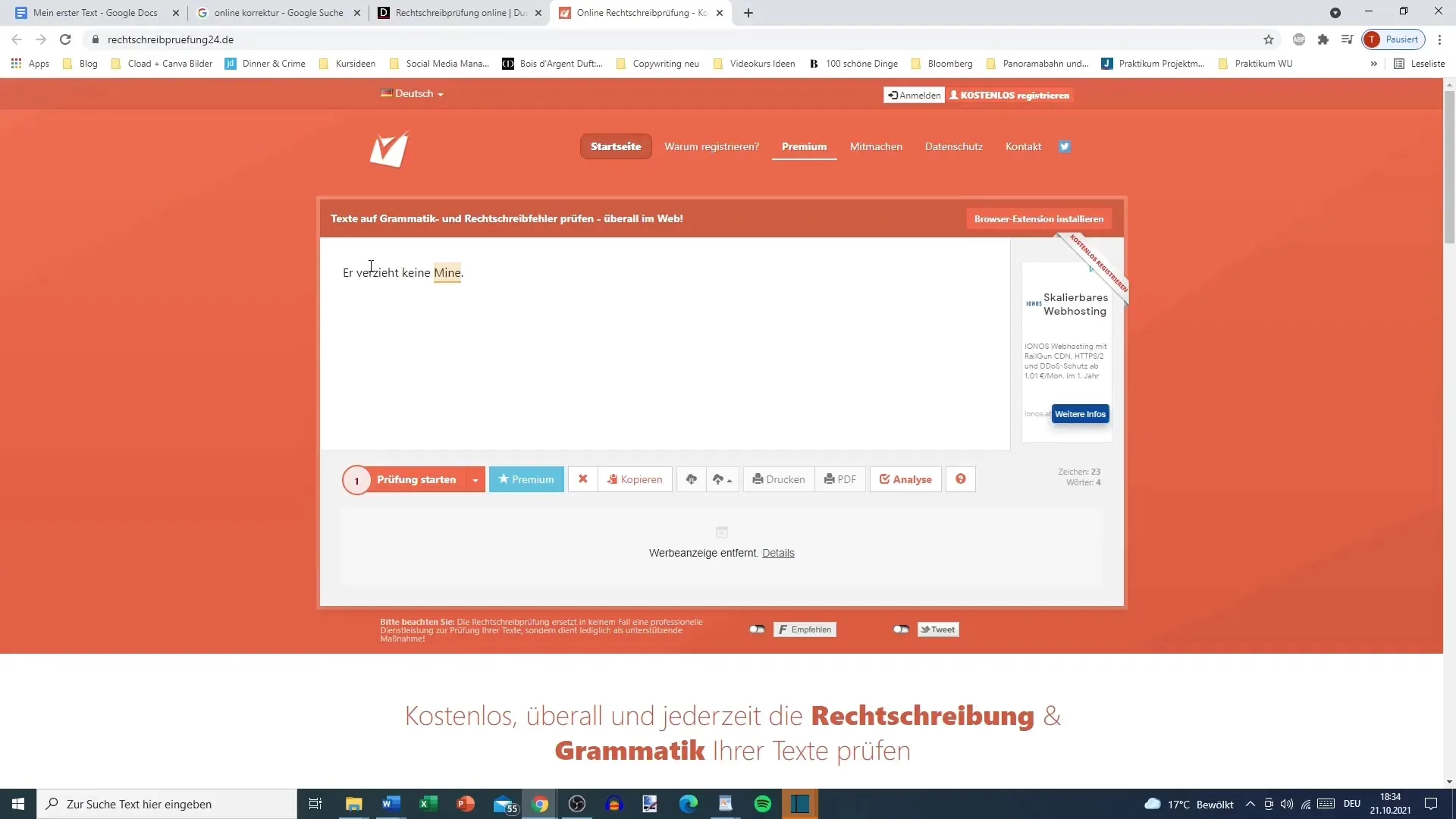
ステップ4:テキストを貼り付けてテストする
コピーしたテキストを選択した校正ツールに貼り付けます。一部のツールは一度にDudenのように800文字しか受け入れません。したがって、必要に応じて文書を段落ごとに分割し、順番に挿入する必要があります。
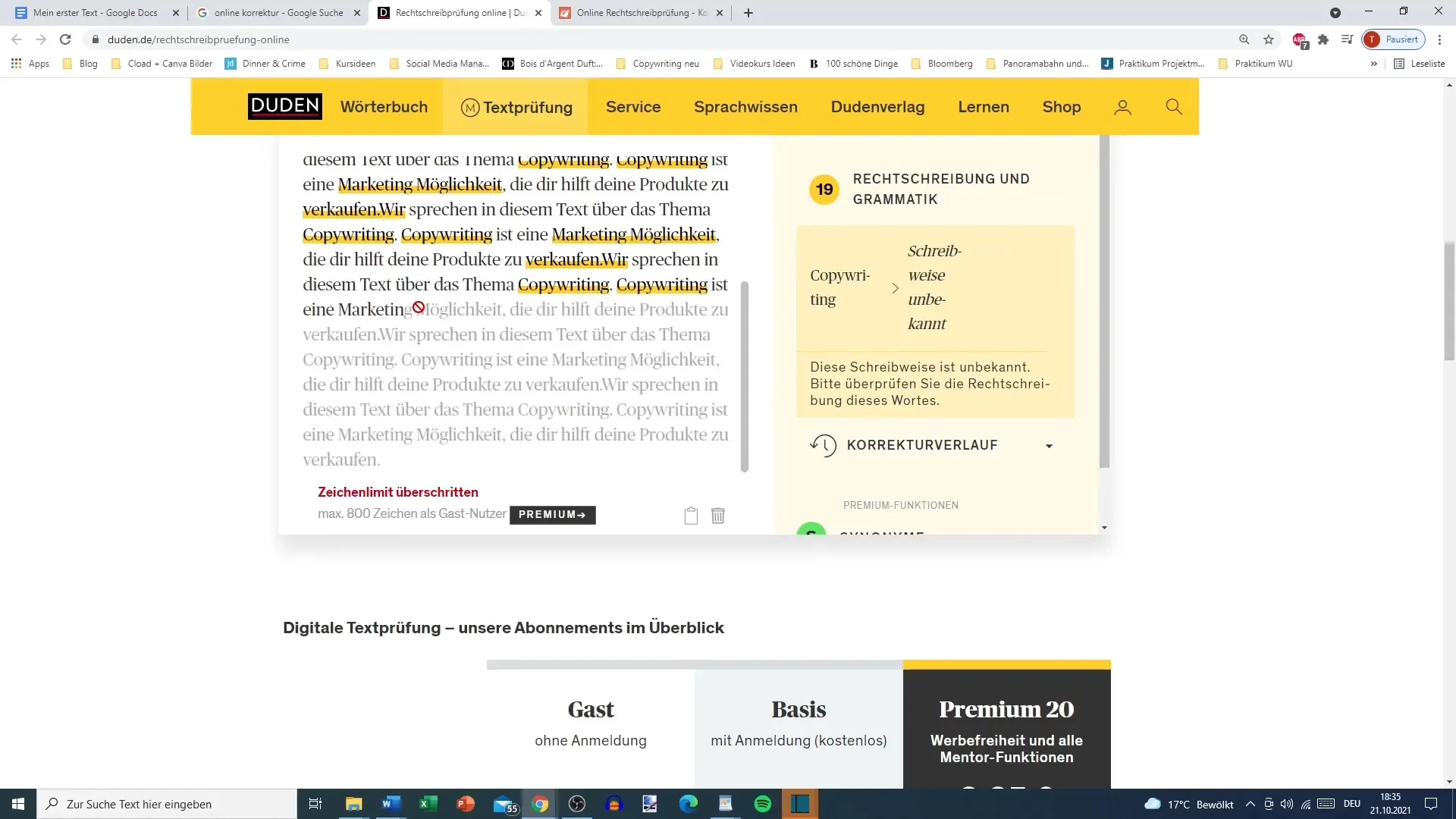
ステップ5:結果を分析する
テキストを貼り付けた後、校正ツールの結果を分析します。綴りの誤りだけでなく、文法的な誤りや改善提案も表示されることがあります。
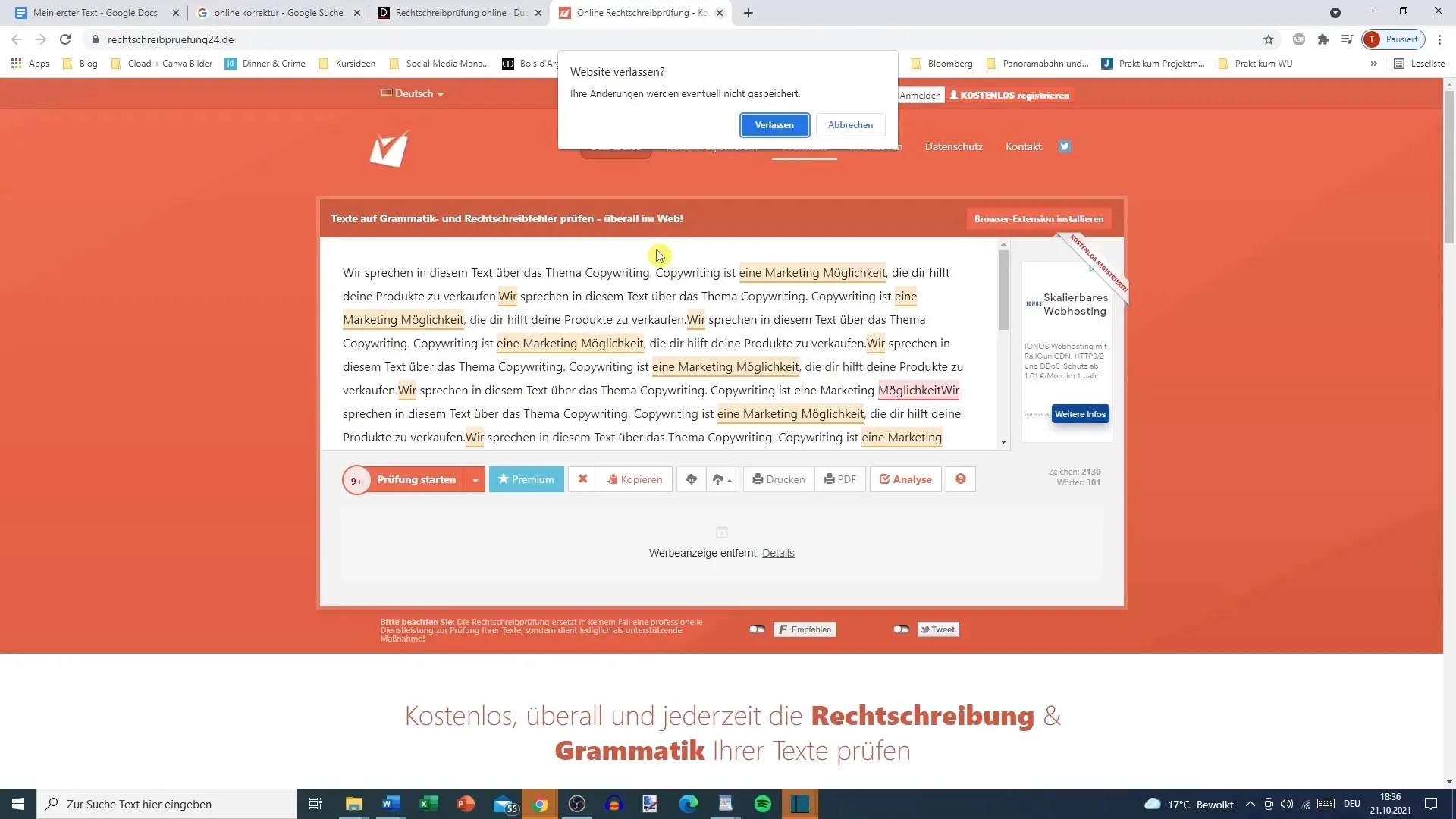
ステップ6:エラーを修正する
ツールが検出したエラーを修正します。どの変更を実行するかはあなたが判断する必要があります。プログラムが時に微細な差異を示す場合もあり、それらが必要かどうかを判断する必要があります。あなた自身の言語感覚にも信頼してください。
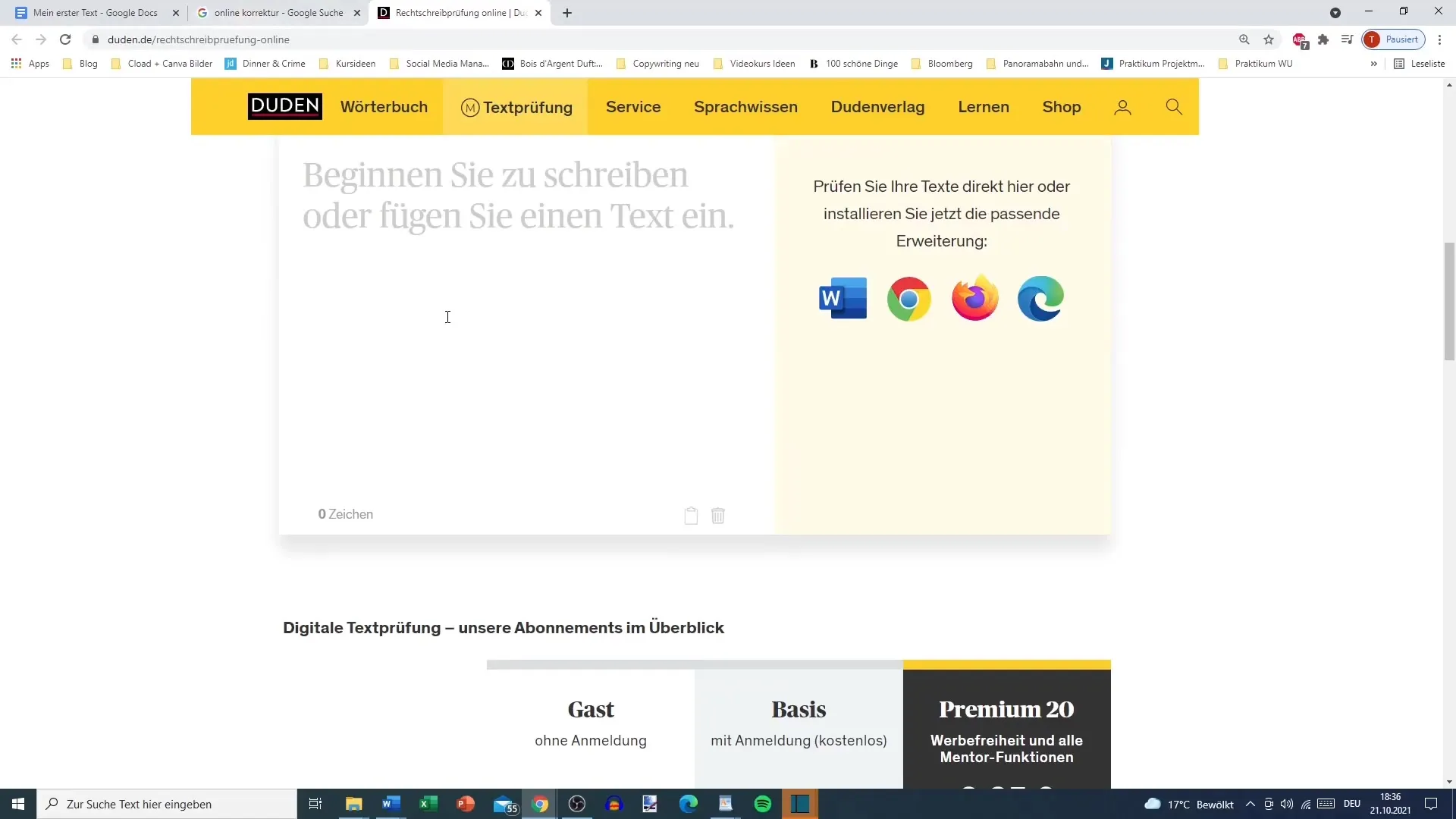
ステップ7:テキストを再度確認する
修正を行った後、校正ツールに戻り、見落とされたエラーがないか確認します。同じ手順を繰り返すことができます。
ステップ8:最終確認
最終的にテキストを公開する前に最後のチェックを行います。テキストを大声で読むことで、執筆フローと潜在的なエラーについてより良い感覚を得ることができます。
概要
無料の校正ツールを使用するための基本的なステップを学びました。少しの練習により、テキストを迅速かつ効率的に磨くことができるようになるでしょう。自分に適したツールを見つけるまでには時間がかかるかもしれませんが、その投資はテキストの品質に反映されるでしょう。
よくある質問
最良の無料校正ツールは何ですか?最高の無料ツールにはDuden、onlinekorrektur.de、rechtschreibprüfung24.deが含まれます。
何個の校正ツールを同時に使用すべきですか?最低でも2つまたは3つのツールを同時に使用すると最良の結果が得られます。
無料のツールには文字数制限がありますか?はい、Dudenなどの一部のツールは1回あたり800文字しか許容しません。
無料のツールは完璧ですか?いいえ、ツールには限界があり、すべてのエラーを常に認識するわけではありません。自身の校正も重要です。
ツールが認識しないエラーにはどう対処すればよいですか?ツールがエラーを認識しない場合、かつあなた自身もそれに気づかない場合、読者には致命的なエラーではない可能性があります。


